Windows 11 有一个恼人的倾向,那就是尽可能显示广告。您可以通过停用几个有时隐藏得很好的选项来完全删除它们。我们告诉你一切。

视窗11安装在大约36% 源自 PC在世界上。微软认为这使其成为展示广告的完美展示柜。公司并没有放弃它。到处都有不需要的广告:在开始菜单中,在设置…销售软件、视频游戏或提醒您使用一切都很好微软365。
用户可能会感到恼火,但这并不能阻止雷蒙德公司的坚持。幸运的是,可以删除这些烦人的广告。更多好消息:您无需安装任何软件,直接进入 Windows 11 即可。只要您知道在哪里查找即可。别惊慌,这就是我们来这里的目的。
正如您可以想象的那样,没有“广告”菜单汇集了所有要停用的选项,以便您不再看到它们。我们必须对每个可以包含它们的空间一个接一个地采取行动。让我们从通知区:
- 打开它们设置de Windows 11.
- 在左栏中,单击系统。
- 进入菜单后,单击通知。
- 向下滚动页面,直到看到提及的内容附加设置并点击它。
- 取消选中以下 3 行:
- 在更新后和登录时查看“欢迎使用 Windows”体验,了解新增功能和建议
- 建议如何充分利用 Windows 并完成此设备的设置
- 获取使用 Windows 时的提示和建议
- 在更新后和登录时查看“欢迎使用 Windows”体验,了解新增功能和建议
现在让我们继续开始菜单。程序很简单:
- 打开它们设置。
- 前往个性化。
- 点击启动然后关闭显示提示、快捷方式、新应用程序等的推荐。
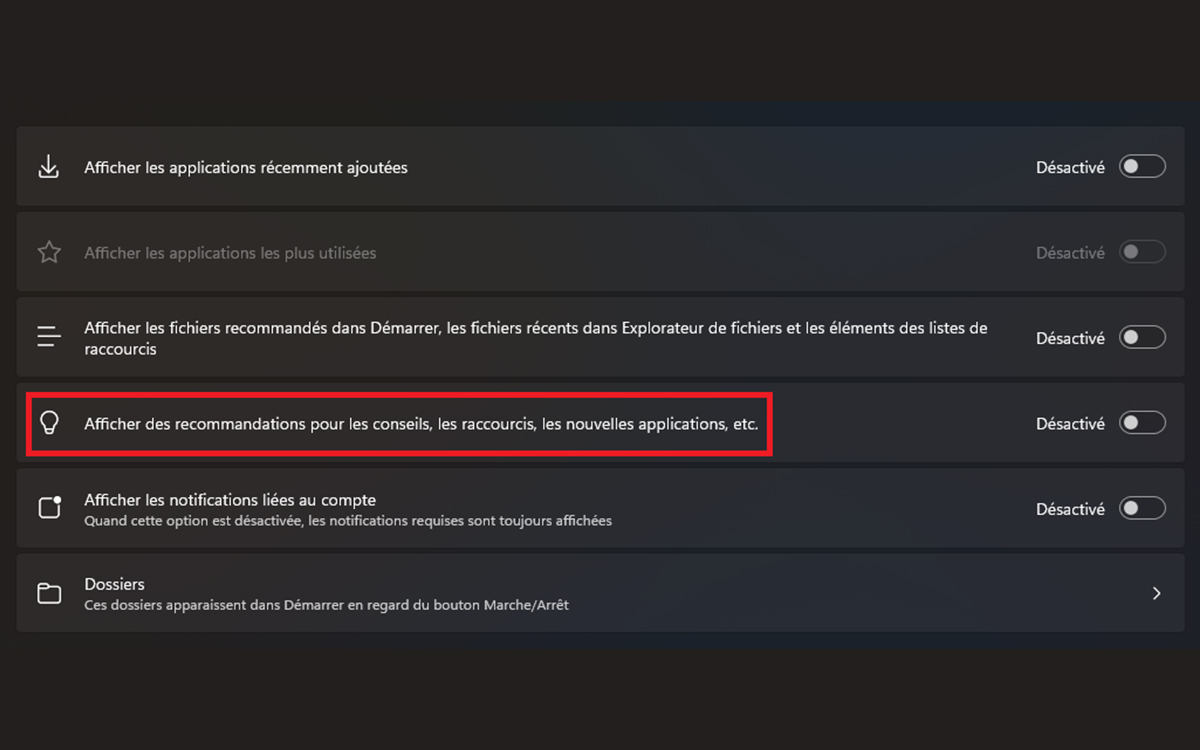
让我们继续锁屏de Windows 11 :
- 前往设置 > 个性化。
- 点击锁屏。
- 取消选中个性化锁定屏幕,包括故事和提示。
现在让我们来解决设置他们自己。不幸的是,他们也未能幸免于广告。要停止看到它们:
- 打开它们设置并转到菜单隐私和安全。
- 找到该部分Windows 权限(页面顶部第二个)然后单击一般的。
- 禁用以下两行:
- 允许应用使用我的广告 ID 向我展示个性化广告
- 在“设置”应用中向我显示建议的内容
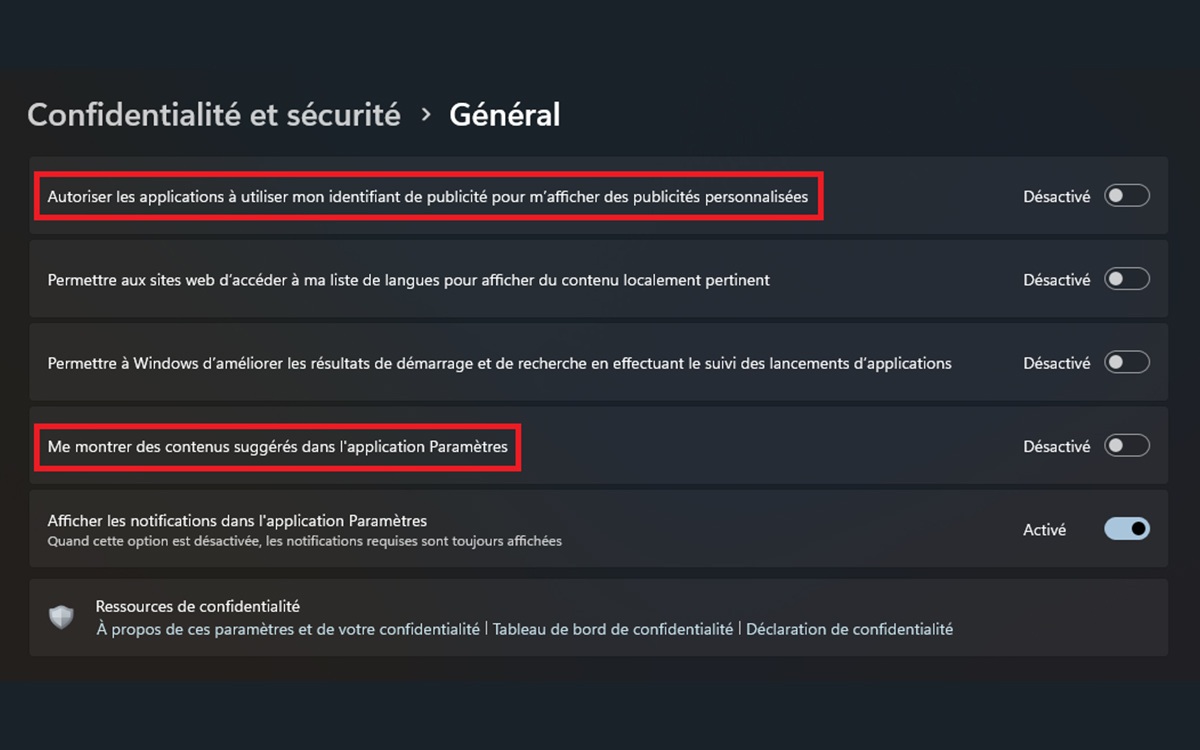
下一步是阻止 Windows 11 收集数据以便为您提供个性化建议,其中包括广告:
- 见设置 > 隐私和安全。
- 苏斯Windows 权限, 点击诊断和评论。
- 单击右侧的向下箭头个性化体验。
- 禁用唯一出现的行。
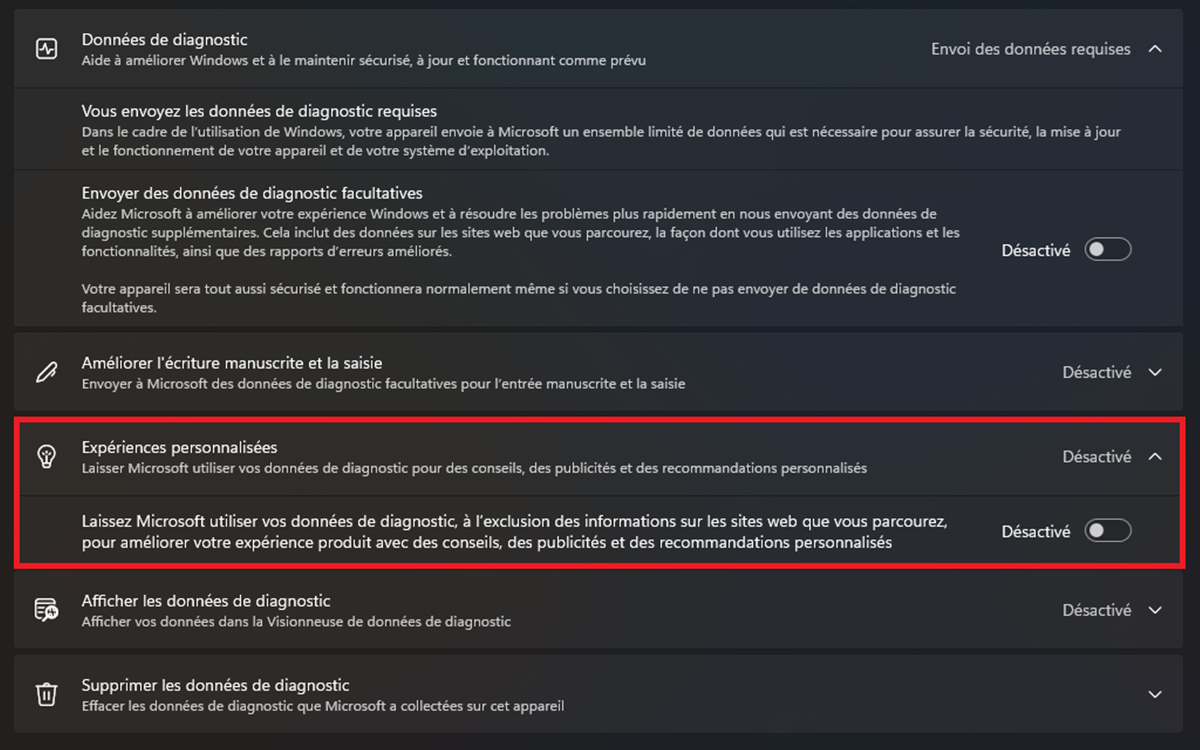
让我们以文件浏览器。它可以显示有关的建议云端硬盘,实际上是存储服务的广告微软。停用它的选项隐藏得很好:
- 打开它文件浏览器或您电脑上的任何文件夹。
- 单击右侧的 3 个水平点筛选(在文件浏览器) 或者展示(在另一个文件夹中)。
- 点击选项在随后出现的下拉列表中。
- 转到选项卡展示。
- 取消选中该框显示同步提供商通知。
- 验证与申请然后好的。
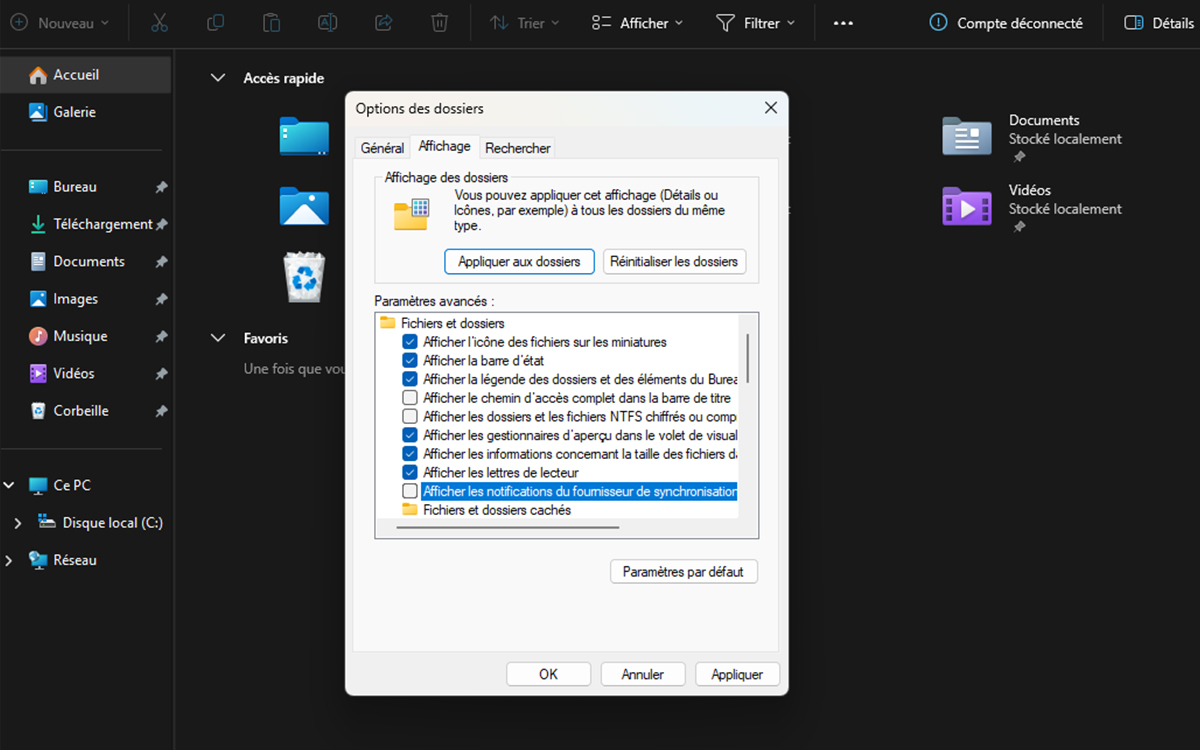
你只需要重新启动你的电脑这样所有这些变化都会被考虑在内,仅此而已。请注意,随着 Windows 11 更新,此处显示的菜单和选项的标题及其位置可能会略有变化。微软也可能决定在其系统的其他地方添加广告,但如果你完成了上述所有操作,你应该可以高枕无忧一段时间。
询问我们最新的!






PS5 Pro 是 2020 年发布的 PS5 的改进版本。它为玩家带来了更强大的性能,拥有膨胀的 GPU、改进的光线追踪,但最重要的是 PSSR 的出现。显着的发展,但它们与……相关吗?
测试



联网手表变得越来越多功能。它们充当运动追踪器,允许您分析各种健康数据并支持您的日常风格。以下是我们精选的 2024 年最佳联网手表。我们精选的最佳手表……
购买指南






